Page 1
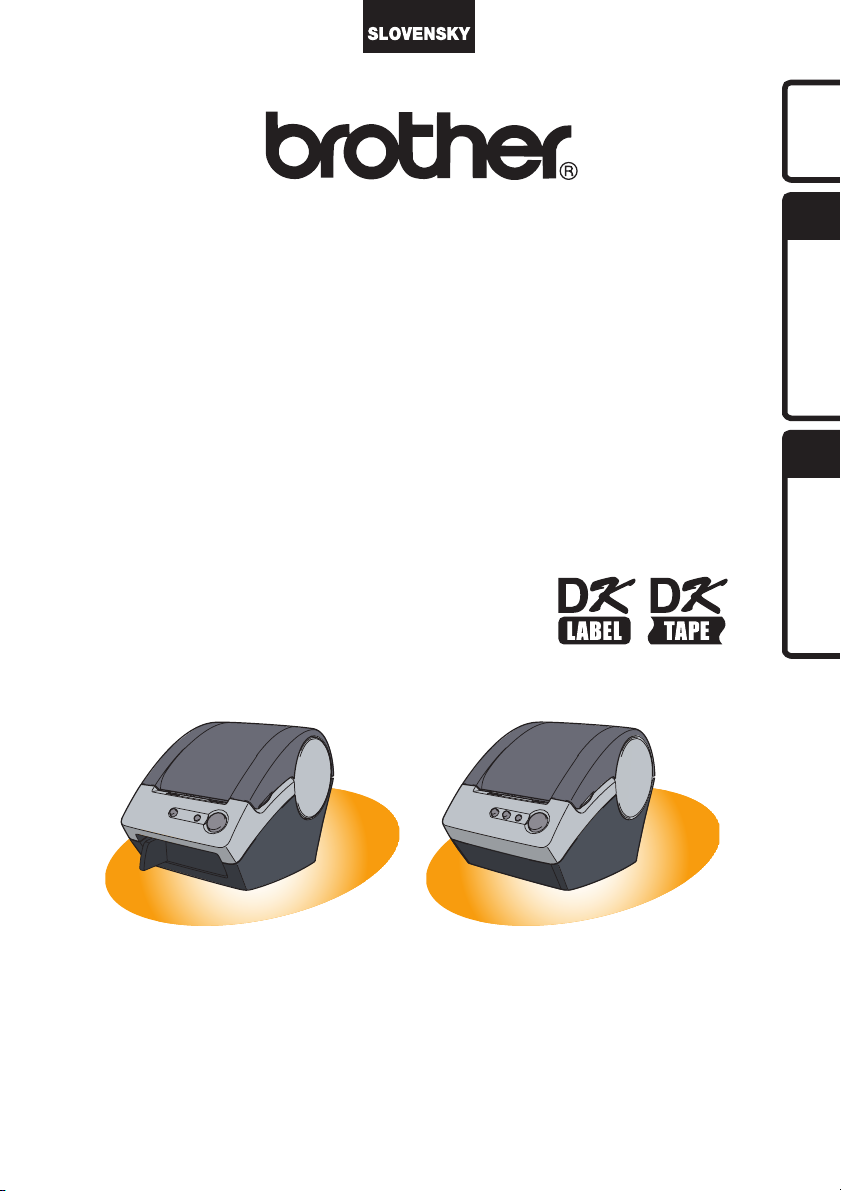
Úvod
QL-500 / QL-560
Tlačiareň štítkov
PRÍRUČKA POUŽÍVATEL’A
KROK
1
ZačínameÚdržba a odstraňovanie
KROK
2
problémov
Pred používaním zariadenia je potrebné dôkladne si prečítat’ túto príručku
a pochopit’ jej obsah. Odporúčame uschovat’ túto príručku pre prípad potreby
v budúcnosti.
www.brother.com
Verzia A
SVK
Page 2
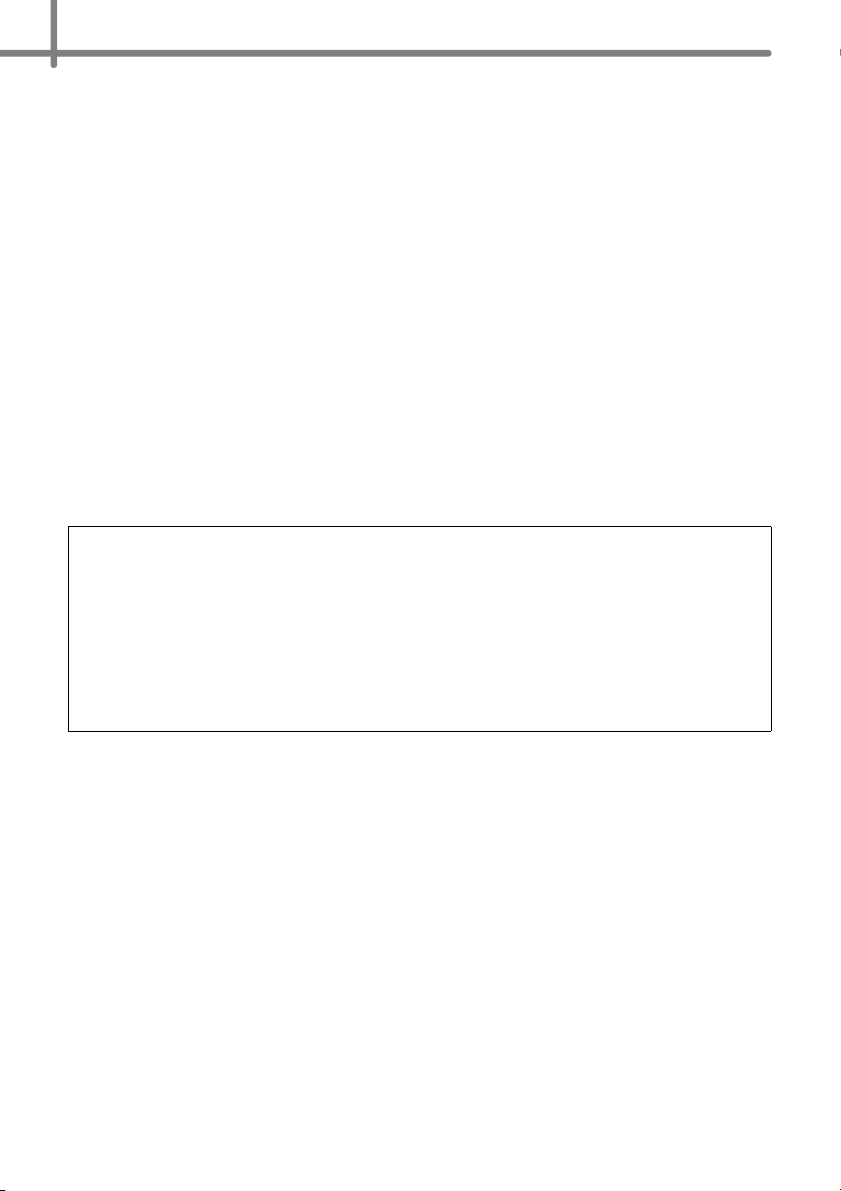
Ďakujeme vám za zakúpenie tlačiarne QL-500/560.
Táto príručka stručne popisuje kroky potrebné pri úvodnom používaní tlačiarne QL-500/
560.
Podrobnejšie informácie nájdete v Príručke používateľa programov. Príručku používateľa
programov nájdete v priečinku s názvom Manuals na disku CD-ROM dodanom spolu
stlačiarňou QL-500/560.
Dôrazne odporúčame, aby ste si pred používaním tlačiarne QL-500/560 prečítali túto
príručku a potom si ju uschovali pre prípad potreby v budúcnosti.
Pre používateľov, ktorí si zaregistrujú svoj výrobok na našej webovej lokalite,
poskytujeme rôzne služby a podporu. Odporúčame vám preto využit’ túto
príležitost’ a zaregistrovat’ svoj výrobok na našej lokalite:
Registrácia používateľa on-line
http://register.eu.brother.com/
Stránka podpory on-line
http://solutions.brother.com/
POZNÁMKA. Vyššie uvedené lokality sú zároveň dostupné z okna registrácie
používateľa on-line na inštalačnom disku CD-ROM dodanom spolu
stlačiarňou. Tešíme sa na vašu registráciu.
Vyhlásenie o zhode
(Len pre Európu)
My, BROTHER INDUSTRIES, LTD.
prehlasujeme, že tento produkt je v súlade so základnými požiadavkami a inými relevantnými
predpismi smerníc 2006/95/EC, 2004/108/EC a 2005/32/EC.
Vyhlásenie o zhode sa nachádza na našej webovej stránke. Navštívte lokalitu
http://solutions.brother.com -> zvoľte si región (napr. Europe) -> zvoľte si krajinu -> zvoľte si váš
model -> vyberte „Manuals” -> Vyhlásenie o zhode (*Ak je potrebné, zvoľte si jazyk).
15-1, Naeshiro-cho, Mizuho-ku,
Nagoya, 467-8561, Japonsko,
Page 3
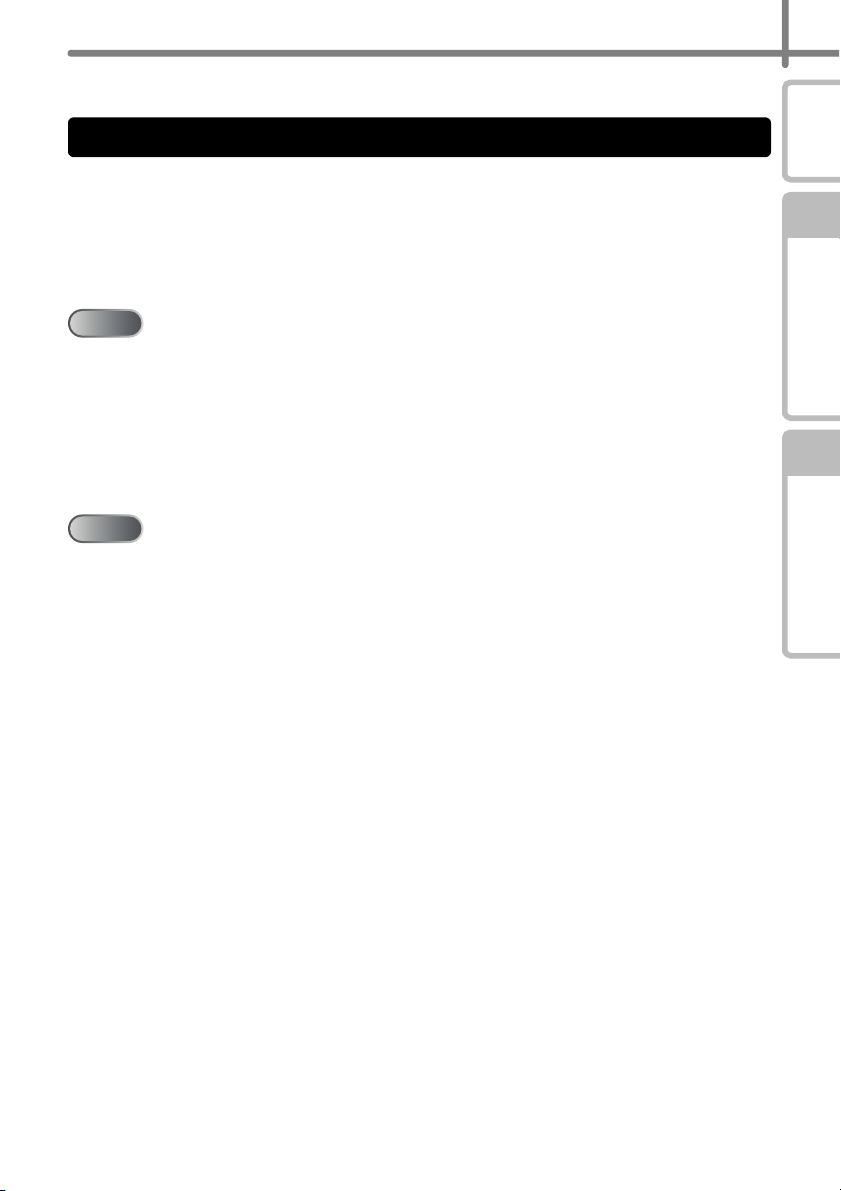
1
Obsah
Úvod
••••••••••••••••••••••••••••••••••••••••••••••••••• 2
Všeobecné informácie •••••••••••••••••••••••••••••••••••••••••••••••••••••••• 2
Bezpečnostné zásady •••••••••••••••••••••••••••••••••••••••••••••••••••••••• 3
Všeobecné opatrenia ••••••••••••••••••••••••••••••••••••••••••••••••••••••••••••••••••• 5
KROK
1
KROK
KROK
KROK
Začíname
1
1 Popis súčastí ••••••••••••••••••••••••••••••••••••••••••••••••••••••••••••••••••• 8
Hlavná tlačová jednotka•••••••••••••••••••••••••••••••••••••••••••••••••••••••••••••••• 8
Kontrolka LED•••••••••••••••••••••••••••••••••••••••••••••••••••••••••••••••••••••••••••• 9
2 Inštalácia rolky DK••••••••••••••••••••••••••••••••••••••••••••••••••••••••••••• 9
3 Inštalácia vodiacej lišty papiera ••••••••••••••••••••••••••••••••••••••••••••• 10
4 Pripojenie napájania •••••••••••••••••••••••••••••••••••••••••••••••••••••••••• 10
Údržba a odstraňovanie problémov
2
2
Údržba ••••••••••••••••••••••••••••••••••••••••••••••••••••••••••••••••••••••••••• 11
Údržba tlačovej hlavy ••••••••••••••••••••••••••••••••••••••••••••••••••••••••••••••••••• 11
Údržba valčeka •••••••••••••••••••••••••••••••••••••••••••••••••••••••••••••••••••••••••• 11
Údržba výstupného otvoru pre štítky •••••••••••••••••••••••••••••••••••••••••••••••• 12
Výmena jednotky orezávača •••••••••••••••••••••••••••••••••••••••••••••••••••••••••• 13
Odstraňovanie problémov•••••••••••••••••••••••••••••••••••••••••••••••••••• 15
Potenciálne druhy problémov ••••••••••••••••••••••••••••••••••••••••••••••••••••••••• 15
Špecifikácie výrobku •••••••••••••••••••••••••••••••••••••••••••••••••••••••••• 16
•••••••••••••••••••••••••••••••••••••••••••••• 8
•••••••••••••••••• 11
ÚvodZačínameÚdržba a odstraňovanie
KROK
1
KROK
2
problémov
Page 4
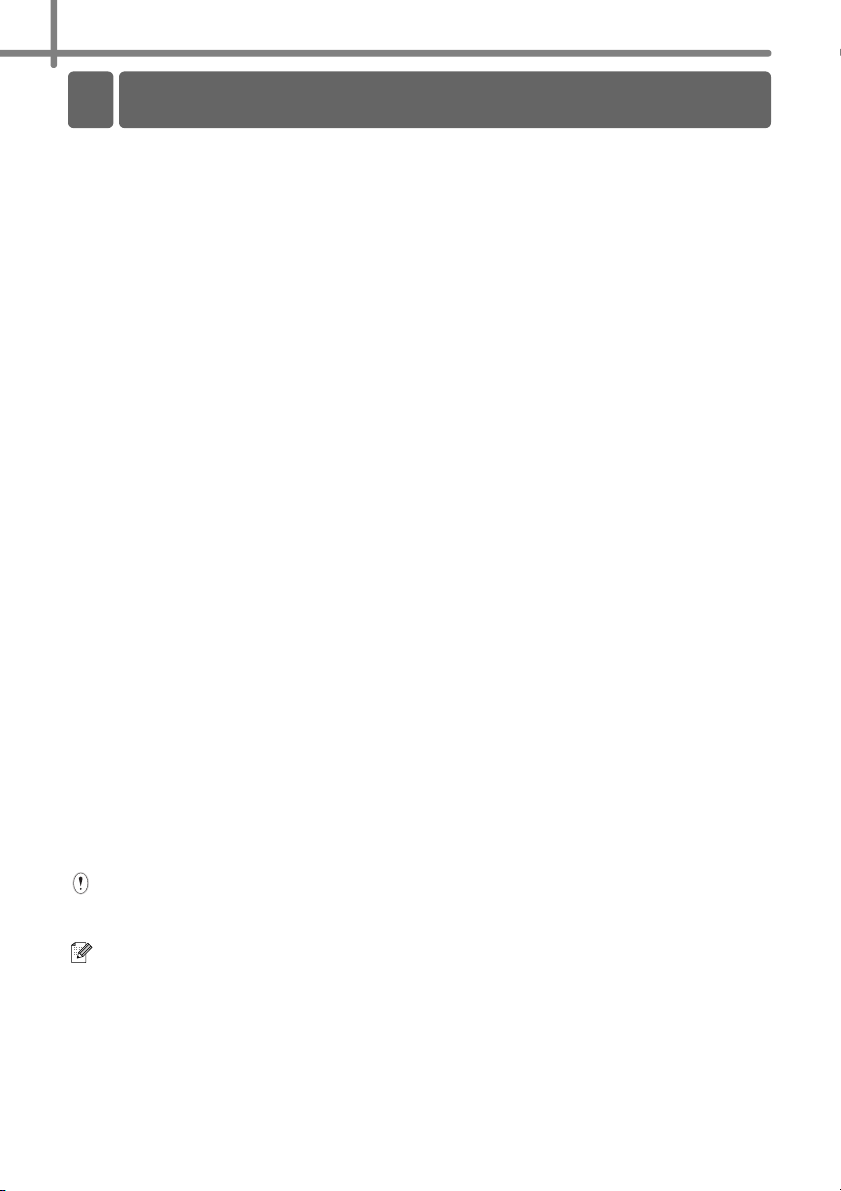
Úvod
2
Úvod
Všeobecné informácie
Poznámky k zostaveniu a vydaniu
Táto príručka bola zostavená a vydaná pod dohľadom spoločnosti Brother Industries, Ltd.,
pričom zahŕňa najnovšie popisy a špecifikácie produktov.
Obsah tejto príručky, ako aj špecifikácie tohto zariadenia sa môžu zmenit’ bez
akéhokoľvek predchádzajúceho upozornenia.
Spoločnost’ Brother si vyhradzuje právo vykonat’ zmeny v špecifikáciách a materiáloch
obsiahnutých v tomto dokumente bez upozornenia a nebude zodpovedná za žiadne
škody (vrátane následných) spôsobené spoliehaním sa na poskytnuté materiály, vrátane,
nie však výhradne, typografických a iných chýb týkajúcich sa publikácie.
© 2010 Brother Industries, Ltd.
Ochranné známky
Logo Brother je registrovaná ochranná známka spoločnosti Brother Industries, Ltd.
Brother je registrovaná ochranná známka spoločnosti Brother Industries, Ltd.
© 2010 Brother Industries, Ltd. Všetky práva vyhradené.
Microsoft a Windows sú registrované ochranné známky spoločnosti
Microsoft Corporation, USA.
Macintosh a Mac OS sú registrované ochranné známky spoločnosti Apple Inc.
Názvy iných produktov alebo softvéru v tomto dokumente sú ochranné známky alebo
registrované ochranné známky príslušných spoločností, ktoré ich vyvinuli.
Každá spoločnost’, ktorej názov softvéru sa spomína v tejto príručke, má licenčnú
zmluvu na softvér týkajúcu sa programov, ktoré sú predmetom duševného vlastníctva.
Všetky ostatné značky a názvy produktov uvedené v tejto Príručke používateľa, v
Príručke inštalácie programov a v Príručke používateľa programov sú registrované
ochranné známky príslušných spoločností.
Symboly použité v tejto príručke
V tejto príručke sú použité nasledovné symboly:
Tento symbol označuje informácie alebo pokyny, ktoré je potrebné dodržiavat’.
Ich nedodržanie môže viest’ k zraneniu, poškodeniu zariadenia alebo jeho
nesprávnej funkcii.
Tento symbol označuje informácie alebo pokyny, ktoré vám môžu pomôct’ lepšie
pochopit’ činnost’ zariadenia a umožnit’ jeho efektívnejšie využívanie.
Page 5
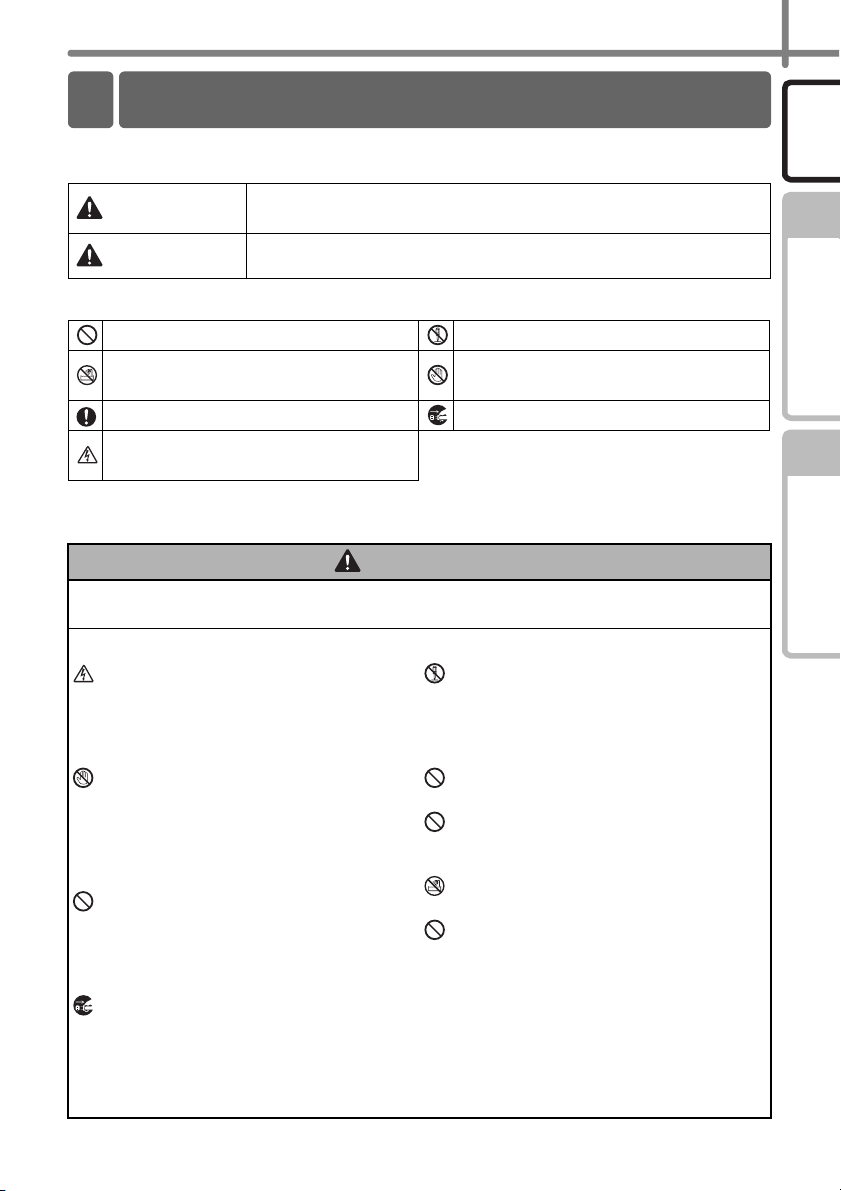
Bezpečnostné zásady
3
Prečítajte si všetky tieto pokyny a odložte si ich na neskoršie použitie. Dodržiavajte
všetky upozornenia a pokyny uvedené na zariadení.
VAROVANIE
VÝSTRAHA
V tejto príručke sú použité nasledovné symboly:
Postup NIE JE povolený. NEROZOBERAJTE produkt.
NEOŠPLIECHAJTE produkt vodou
ani ho NEPONÁRAJTE do vody.
Postup, ktorý musíte dodržat’. Odpojenie.
Upozorňuje na nebezpečenstvo
zásahu elektrickým prúdom.
Upozorňuje na správny postup, aby sa predišlo nebezpečenstvu
zranenia.
Upozorňuje na postupy, ktoré sa musia dodržiavat’, aby nedošlo
k poškodeniu tlačiarne.
NEDOTÝKAJTE SA uvedenej časti
produktu.
Ako bezpečne používat’ zariadenie
VAROVANIE
Dodržiavaním týchto pokynov predídete vzniku požiaru, zásahu elektrickým
prúdom a iným druhom poškodenia.
Tlačiareň
Počas elektrickej búrky tlačiareň
nepoužívajte a okamžite ju odpojte
z elektrickej siete. Hrozí znížené
nebezpečenstvo zásahu elektrickým
prúdom spôsobeného bleskom.
Nedotýkajte sa žiadnej z kovových častí
v blízkosti tlačovej hlavy. Tlačová hlava
sa počas používania zohreje na vysokú
teplotu a aj krátko po použití zostáva
veľmi horúca. Nedotýkajte sa jej holými
rukami.
Plastové vrecká likvidujte správnym
spôsobom a uchovávajte ich mimo
dosahu malých detí. Plastové vrecká sa
nesmú používat’ ako súčast’ odevu ani
ako hračka.
Ak si počas prevádzky alebo skladovania
tlačiarne všimnete nezvyčajný zápach,
teplo, zmenu farby, deformáciu alebo
čokoľvek neobvyklé, zariadenie
nepoužívajte a okamžite ho odpojte
z elektrickej siete.
Tlačiareň nerozoberajte.
V prípade potreby kontroly, úpravy alebo
opravy tlačiarne sa obrát’te na predajcu,
u ktorého ste tlačiareň zakúpili, alebo na
miestne autorizované servisné stredisko.
Zabráňte pádu tlačiarne a nevystavujte
ju úderom ani iným nárazom.
Tlačiareň nedržte ani nedvíhajte za kryt
rolky DK. Kryt by sa mohol odpojit’
atlačiareň spadnút’ na zem a poškodit’.
Do tlačiarne sa nesmie žiadnym
spôsobom dostat’ tekutina ani vlhkost’.
Tlačiareň sa nesmie používat’, ak sa v
nej nachádzajú cudzie predmety. Ak do
tlačiarne vniknú cudzie predmety alebo
tekutiny, napájací kábel odpojte od
elektrickej zásuvky a cudzí predmet
odstráňte. V prípade potreby sa obrát’te
na predajcu, u ktorého ste tlačiareň
zakúpili, alebo na miestne autorizované
servisné stredisko.
ÚvodZačínameÚdržba a odstraňovanie
KROK
1
KROK
2
problémov
Page 6
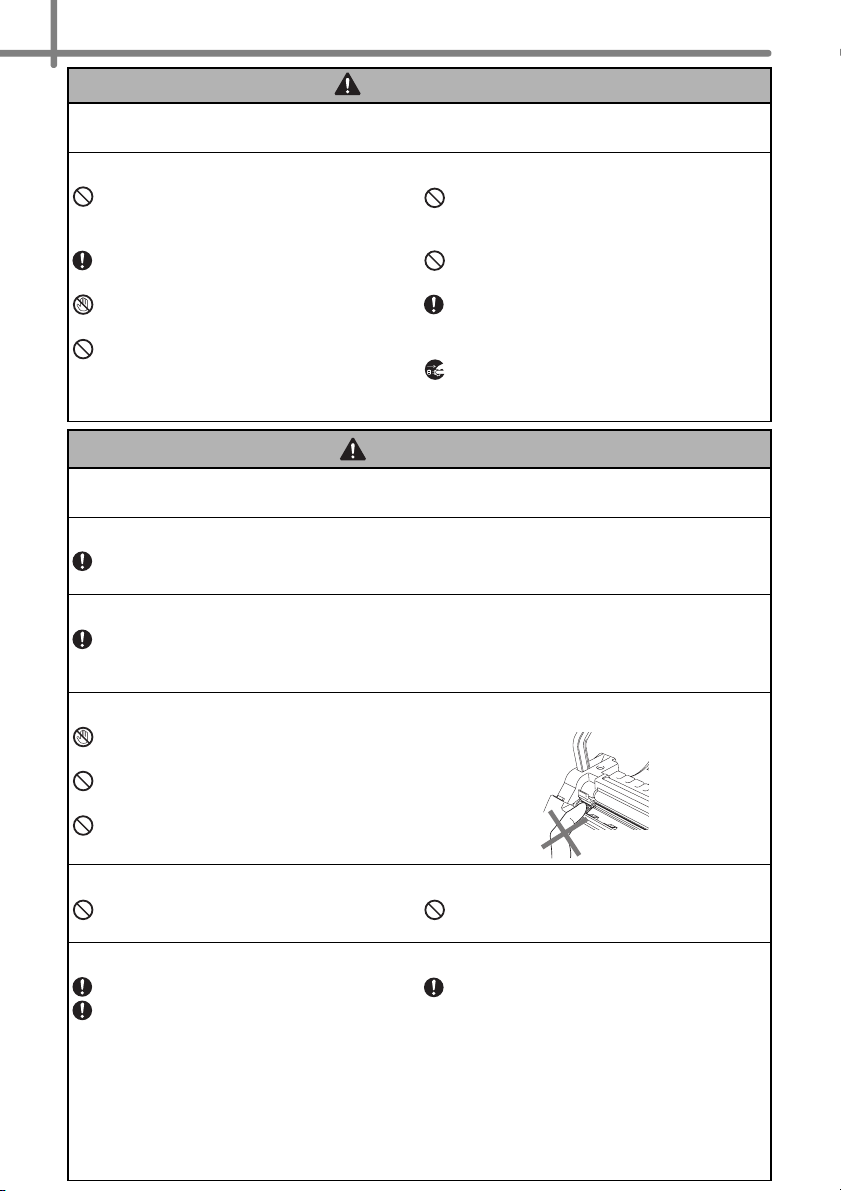
Úvod
4
VAROVANIE
Dodržiavaním týchto pokynov predídete vzniku požiaru, zásahu elektrickým
prúdom a iným druhom poškodenia.
Napájací kábel
Na napájanie tlačiarne používajte len
schválený zdroj napájania
(220 - 240 V, AC).
Používajte len napájací kábel dodávaný
so zariadením.
Napájací kábel nechytajte ani
nezapájajte, ak máte mokré ruky.
Elektrickú zásuvku nepret’ažujte
pripojením nadmerného množstva
zariadení a napájací kábel nezapájajte
do poškodenej zásuvky.
Napájací kábel neprerezávajte,
nepoškodzujte, neupravujte ani naň
neklaďte t’ažké predmety.
Napájací kábel nepoužívajte,
ak je poškodený.
Uistite sa, že je zástrčka napájacieho
kábla správne zasunutá do elektrickej
zásuvky.
Ak neplánujete tlačiareň dlhšiu dobu
používat’, odpojte napájací kábel od
elektrickej zásuvky.
VÝSTRAHA
Dodržiavaním týchto pokynov predídete vzniku požiaru, zásahu elektrickým
prúdom a iným druhom poškodenia.
Tlačiareň
Štandardná elektrická zásuvka sa musí nachádzat’ v blízkosti tlačiarne a musí byt’
ľahko prístupná.
Napájací kábel
Keď napájací kábel zasúvate do elektrickej zásuvky alebo ho z nej odpájate, vždy
ho držte za zástrčku. Ťahanie za samotný napájací kábel môže spôsobit’ problémy
pri jeho používaní.
Orezávač
Nedotýkajte sa čepele jednotky
orezávača.
Keď orezávač pracuje, neotvárajte
vrchný kryt.
Na jednotku orezávača nevyvíjajte
nadmerný tlak.
Inštalácia/uskladnenie
Tlačiareň položte na plochý a stabilný
povrch, ako napr. stôl.
Rolka DK (štítok DK, páska DK)
Dávajte pozor, aby vám rolka nespadla.
Rolky DK využívajú tepelný papier
a tepelnú fóliu. Štítok aj tlač postupne
vyblednú pôsobením slnečného svetla
a tepla. Nepoužívajte rolky DK na
aplikácie v exteriéroch, ktoré vyžadujú
odolnost’.
Na vrch tlačiarne nepokladajte žiadne
t’ažké predmety.
V závislosti od miesta, materiálu
a okolitých podmienok sa štítok môže
odlepit’ alebo sa nemusí dat’ odlepit’,
jeho farba sa môže zmenit’ alebo
preniest’ na iné predmety.
Pred použitím štítka skontrolujte okolité
podmienky a materiál. Vyskúšajte štítok
nalepením jeho malého kúska na menej
viditeľné miesto povrchu určeného
na aplikáciu.
Page 7

Všeobecné opatrenia
5
Tlačiareň
• Tlačiareň nikdy nerozoberajte a zabráňte jej kontaktu s tekutinami, aby ste predišli
prípadnému požiaru či zásahu elektrickým prúdom. Ak máte mokré ruky, napájací kábel
nesmiete odpájat’ od elektrickej zásuvky ani ho k nej pripájat’. Takýto postup by mohol
spôsobit’ zásah elektrickým prúdom alebo požiar.
• Nedotýkajte sa orezávača. Mohlo by dôjst’ k poraneniu osôb. Pri výmene jednotky
orezávača buďte výnimočne opatrní.
• Tlačiareň je veľmi presné zariadenie. Zabráňte pádu tlačiarne a nevystavujte ju úderom
ani iným nárazom.
• Tlačiareň nedržte ani nedvíhajte za kryt priestoru pre rolku DK. Kryt by sa mohol odpojit’
atlačiareň spadnút’ na zem a poškodit’.
• Tlačiareň môže fungovat’ nesprávne v prípade, ak sa nachádza v blízkosti televízora,
rádia a pod. Nepoužívajte tlačiareň v blízkosti akýchkoľvek zariadení, ktoré môžu
spôsobovat’ elektromagnetické rušenie.
• Nevystavujte tlačiareň pôsobeniu priameho slnečného svetla, ohrievačov ani žiadnych
iných horúcich zariadení. Tlačiareň neumiestňujte do prostredia s extrémne vysokými
alebo nízkymi teplotami, vysokou vlhkost’ou alebo prašnost’ou. Takýto postup by mohol
spôsobit’ zlyhanie tlačiarne.
• Na čistenie tlačiarne nepoužívajte riedidlo, benzín, alkohol ani žiadne iné organické
rozpúšt’adlá. Takýto postup môže spôsobit’ poškodenie povrchovej úpravy. Na čistenie
tlačiarne používajte jemnú a suchú tkaninu.
• Na tlačiareň nepokladajte žiadne t’ažké predmety ani predmety naplnené vodou.
Ak do tlačiarne vnikne voda alebo akékoľvek cudzie predmety, obrát’te sa na predajcu,
u ktorého ste tlačiareň zakúpili, alebo na miestne autorizované servisné stredisko.
Ak budete tlačiareň používat’ aj napriek tomu, že je v nej voda alebo cudzie predmety,
tlačiareň sa môže poškodit’ alebo môže dôjst’ k poraneniu osôb.
• Do výstupného otvoru štítkov ani portu USB nevkladajte žiadne predmety ani ich
neblokujte.
• Do blízkosti tlačovej hlavy neumiestňujte žiadne kovové časti. Tlačová hlava sa počas
používania zohreje na vysokú teplotu a aj krátko po použití zostáva veľmi horúca.
Nedotýkajte sa jej holými rukami.
• Používajte len kábel rozhrania (kábel USB) dodávaný s tlačiarňou.
• Keď sa tlačiareň dlhšiu dobu nepoužíva, vyberte rolku DK z tlačiarne.
• Nepokúšajte sa tlačit’ štítky, ak je otvorený kryt rolky DK.
• Ak by došlo k zaseknutiu papiera v dôsledku nahromadenia lepidla na povrchu vodiacej
lišty papiera, odpojte napájací kábel z elektrickej zásuvky a pomocou tkaniny navlhčenej
v etanole alebo izopropylovom (stieracom) alkohole zotrite zvyšky lepidla nahromadené
na vodiacej lište. Odporúčame, aby ste pri výmene jednotky orezávača vyčistili vodiacu
lištu papiera. Pozrite si čast’ „Výmena jednotky orezávača“ na strane 13.
ÚvodZačínameÚdržba a odstraňovanie
KROK
1
KROK
2
problémov
Page 8

Úvod
6
Jednotka orezávača
• Jednotka orezávača obsahuje veľmi ostrú čepeľ.
Aby ste zabránili poraneniu pri zlomení čepele
orezávača:
Povrch vodiacej
lišty papiera
• Pri používaní jednotky orezávača musí byt’
vrchný kryt vždy zatvorený.
• Pri nadvihovaní alebo vyberaní jednotky
orezávača nepoužívajte nadmerný tlak.
• Keď sa jednotka orezávača zatupí,
je potrebné ju vymenit’ za novú.
• Ak dôjde k zlomeniu jednotky orezávača,
odpojte tlačiareň od elektrickej zásuvky
a jednotku orezávača opatrne vyberte
pomocou pinzety.
• Ak sa zariadenie zasekne v dôsledku nahromadenia lepidla, je potrebné vyčistit’ povrch
vodiacej lišty papiera. Odpojte tlačiareň od elektrickej siete a zotrite nahromadené
zvyšky lepidla z povrchu vodiacej lišty papiera pomocou tkaniny alebo papierovej utierky
namočenej v izopropylalkohole. Odporúčame, aby ste pri výmene jednotky orezávača
vyčistili vodiacu lištu papiera. Pozrite si čast’ „Výmena jednotky orezávača“ na strane 13.
• Jednotka orezávača by mala priemerne poskytnút’ viac ako 5 000 rezov v závislosti od
spôsobu používania zariadenia. Ak tlačiareň nereže štítky správnym spôsobom alebo
dochádza často k jej zaseknutiu, orezávač zrejme dosiahol koniec svojej
životnosti – je potrebné vymenit’ orezávač.
Napájací kábel
• Používajte len napájací kábel striedavého prúdu (AC) dodávaný so zariadením.
• Ak neplánujete tlačiareň dlhšiu dobu používat’, odpojte napájací kábel od elektrickej
zásuvky.
• Keď napájací kábel zasúvate do elektrickej zásuvky alebo ho z nej odpájate, vždy
ho držte za zástrčku. Net’ahajte za kábel. Môže dôjst’ k poškodeniu drôtov v kábli.
• Tlačiareň je potrebné umiestnit’ do blízkosti štandardnej elektrickej zásuvky, ktorá
je ľahko prístupná.
Rolka DK (štítok DK a páska DK)
• Používajte len originálne príslušenstvo a spotrebný materiál od spoločnosti Brother
(označené symbolmi
spotrebný materiál.
• Ak sa štítok nalepí na mokrý, znečistený alebo mastný povrch, môže ľahko dôjst’ k jeho
odlepeniu. Pred nalepením štítka vyčistite povrch, na ktorý sa má štítok umiestnit’.
• Rolka DK využíva tepelný papier a tepelnú fóliu, a preto môže ultrafialové žiarenie, vietor
alebo dážď spôsobit’ vyblednutie farby štítka a odlepenie jeho okrajov.
• Rolky DK nevystavujte pôsobeniu priameho slnečného svetla, vysokým teplotám,
vlhkosti či prachu. Skladujte na chladnom a tmavom mieste. Rolky DK po vybalení
čo najskôr spotrebujte.
• Poškriabanie potlačeného povrchu štítka nechtami alebo kovovými predmetmi, prípadne
dotýkanie sa potlačeného povrchu navlhčenými, spotenými alebo nakrémovanými
rukami a pod. môže spôsobit’ zmenu farieb alebo ich vyblednutie.
• Nenalepujte štítky na ľudí, zvieratá ani rastliny.
• Keďže koniec rolky DK je navrhnutý tak, aby sa neprilepil na cievku pásky, posledný
štítok sa nemusí odrezat’ správne. Ak k tomu dôjde, odstráňte zvyšné štítky, vložte novú
rolku DK a znovu vytlačte posledný štítok.
Poznámka. Aby sme kompenzovali takto vzniknutú stratu, skutočný počet štítkov DK
nalepených na rolke DK môže byt’ vyšší, než počet uvedený na jej balení.
a ). Nepoužívajte žiadne neschválené príslušenstvo ani
Page 9

• Pri odlepovaní štítka DK môžu zostat’ nalepené jeho zvyšky. Pred nalepením nového
štítka najskôr odstráňte všetky staré zvyšky.
• Niektoré rolky DK obsahujú na štítkoch trvalé lepidlo. Tieto štítky nie je možné po ich
nalepení jednoducho odlepit’.
• Pre použitím štítkov pre disky CD/DVD si pozorne prečítajte pokyny uvedené v návode
na používanie daného prehrávača diskov CD/DVD, ktoré obsahujú informácie o nalepovaní
štítkov na disky CD/DVD.
• Nepoužívajte štítky pre disky CD/DVD v štrbinovom prehrávači CD/DVD, ako je napr.
prehrávač diskov CD-ROM v automobile, do ktorého sa disk CD-ROM zasúva cez úzky
otvor priamo v prehrávači.
• Po nalepení štítka na disk CD/DVD sa ho nepokúšajte odliepat’, pretože by mohlo dôjst’
k odlepeniu tenkej povrchovej vrstvy, čo by spôsobilo poškodenie disku.
• Nanalepujte štítky určené pre disky CD/DVD na disky CD/DVD, ktoré sú určené
na použitie s atramentovými tlačiarňami. Štítky sa z takýchto diskov môžu ľahko odlepit’
a používanie diskov s odlepenými štítkami môže spôsobit’ stratu alebo poškodenie
údajov.
• Pri nalepovaní štítkov na disky CD/DVD používajte aplikátor pribalený k rolkám
so štítkami pre disky CD/DVD. Pri nedodržaní tohto postupu môže dôjst’ k poškodeniu
prehrávača CD/DVD.
• Za postup pri nalepovaní štítkov na disky CD/DVD sú v plnej miere zodpovední
používatelia. Spoločnost’ Brother nenesie nijakú zodpovednost’ za žiadne straty ani
poškodenie údajov spôsobené nesprávnym používaním štítkov pre disky CD/DVD.
Disk CD-ROM a softvér
• Disk CD-ROM sa nesmie poškriabat’ ani vystavit’ veľmi vysokým či nízkym teplotám.
• Na disk CD-ROM nepokladajte žiadne t’ažké predmety ani naň nevyvíjajte nadmerný tlak.
• Softvér zaznamenaný na disku CD-ROM je určený len na používanie s touto tlačiarňou.
Ďalšie podrobnosti nájdete v Licencii na disku CD-ROM. Tento softvér sa môže
nainštalovat’ do viacerých osobných počítačov na používanie v kancelárii a pod.
7
ÚvodZačínameÚdržba a odstraňovanie
KROK
1
KROK
2
problémov
Page 10

Začíname
8
Začíname
1 Popis súčastí
Hlavná tlačová jednotka
Predná strana
QL-500 QL-560
Kryt priestoru pre rolku DK
Tlačidlo
Kontrolka LED
Tlačidlo
Páčka na REZANIE
Kryt priestoru pre rolku DK
Tlačidlo
Tlačidlo
Kontrolka LED
Tlačidlo
Zadná strana
QL-500 / QL-560
Napájací kábel
Port USB
Nepripájajte tlačiareň QL-500/560 k počítaču, až kým sa nezobrazí výzva na
pripojenie počas inštalácie ovládača tlačiarne.
Páčku na REZANIE použite v prípade, že chcete odrezat’ vytlačený štítok.
Páčka na REZANIE
Page 11

Kontrolka LED
Kontrolka LED na tlačiarni QL-500/560 signalizuje aktuálny stav činnosti tlačiarne.
Kontrolka Stav
Nesvieti
Svieti
Bliká rýchlo
Bliká pomaly
Po desiatich rýchlych
bliknutiach zhasne
Napájanie VYPNUTÉ.
Napájanie ZAPNUTÉ.
(Za bežných podmienok kontrolka pri zapnutom napájaní svieti. Kontrolka
LED bliká počas čistenia alebo ak dôjde k chybe.)
Signalizácia jednej z nasledovných chýb.
• Chyba orezávača.
• Chyba snímača štítkov.
(Rolka DK nie je správne nainštalovaná, rolka DK dosiahla koniec alebo
došlo k zaseknutiu štítka.)
• Kryt priestoru pre rolku DK je počas prevádzky otvorený.
• Nainštalovaná nesprávna rolka DK.
• Rolka DK nie je nainštalovaný.
Chladenie.
(Čakanie na zníženie teploty tlačovej hlavy.)
Systémová chyba.
Vypnite tlačiareň QL-500/560 a opät’ ju zapnite.
Ak opät’ dôjde k tejto chybe, obrát’te sa na predajcu, u ktorého ste
tlačiareň QL-500/560 zakúpili, alebo na miestne autorizované servisné
stredisko.
9
Úvod
KROK
1
ZačínameÚdržba a odstraňovanie
KROK
2
problémov
2 Inštalácia rolky DK
Stlačením vypínača zapnite tlačiareň QL-500/
1
560. Uchopte bočné strany krytu priestoru pre
rolku DK v prednej časti tlačiarne QL-500/560
a pevným nadvihnutím kryt otvorte.
Vložte cievku do vodiacich drážok cievky
2
v priestore pre rolku DK.
• Uistite sa, že ramienka cievky pevne zapadnú
do vodiacich drážok na ľavej aj pravej strane.
• Vložte cievku tak, aby sa rolka DK nachádzala
na pravej strane tlačiarne QL-500/560.
Page 12

10
Začíname
Vyklopte páčku zachytenia štítka
3
aprestrčte koniec rolky DK cez otvor
nachádzajúci sa hneď pred
orezávačom.
Ak sa vám nepodarí prestrčit’ koniec rolky DK
cez otvor úplne, prestrčte ho do maximálnej
možnej miery a potom sklopte páčku
zachytenia štítka a zatvorte kryt. Stlačením
vypínača zapnite tlačiareň QL-500/560
a potom stlačením tlačidla podávania
nastavte polohu rolky.
Sklopte páčku zachytenia štítka a potom
4
zatvorte kryt priestoru pre rolku DK.
3 Inštalácia vodiacej lišty papiera
Tlačiareň QL-500/560 je vybavená
Vodiaca lišta papiera
vodiacou lištou papiera, ktorá
zachytáva kúsky vytlačených
štítkov odrezaných zariadením.
Pripojte vodiacu lištu papiera k prednej
časti tlačiarne QL-500/560 podľa
znázornenia na obrázku.
Keď súvisle tlačíte viac ako 10 štítkov
a každý z nich sa pritom odreže
automaticky, vodiacu lištu papiera
od zariadenia odpojte (len QL-560).
4 Pripojenie napájania
Pripojte napájací kábel striedavého prúdu (AC) k tlačiarni
QL-500/560 a potom zapojte napájací kábel do
štandardnej elektrickej zásuvky.
• Pred pripojením zástrčky skontrolujte, či napätie elektrickej
zásuvky dosahuje hodnotu 220 - 240 V.
• Po skončení používania tlačiarne QL-500/560 odpojte
napájací kábel od elektrickej zásuvky.
• Pri odpájaní kábla od elektrickej zásuvky nikdy nat’ahajte
za kábel. Môže dôjst’ k poškodeniu drôtov v kábli.
Page 13

Údržba a odstraňovanie problémov
Údržba
Údržbu tlačiarne je potrebné vykonávat’ len v prípade potreby. Používanie v niektorých
druhoch prostredí však môže vyžadovat’ častejšie vykonávanie údržby (napr. v prašnom
prostredí).
Údržba tlačovej hlavy
Rolka DK (typ papiera určený na tepelný záznam) používaná v tejto tlačiarni dokáže
automaticky vyčistit’ tlačovú hlavu. Počas prechádzania pásky rolky DK cez tlačovú
hlavu pri tlači a podávaní štítkov sa tlačová hlava automaticky čistí.
11
KROK
1
Údržba valčeka
Val ček vyčistite pomocou čistiaceho listu (dostupný samostatne).
Tlačiareň obsahuje len jeden čistiaci list.
Keď vykonávate údržbu valčeka, musíte používat’ len čistiaci list dodávaný výhradne
pre túto tlačiareň.
Ak použijete iné čistiace listy, povrch valčeka sa môže poškodit’ a spôsobit’ poruchu.
VYPNITE napájanie tlačiarne.
1
Nadvihnite obidva boky na spodnej časti krytu
2
rolky DK v prednej časti tlačiarne a kryt otvorte.
Potiahnite nahor páčku na uvoľnenie rolky
3
a vyberte rolku DK.
Pred vyčistením valčeka nezabudnite vybrat’ rolku DK.
Funkcia čistenia valčeka nebude fungovat’ správne,
ak nevyberiete rolku DK.
Začíname ÚvodÚdržba a odstraňovanie
KROK
2
problémov
Page 14

Údržba a odstraňovanie problémov
12
Zasuňte okraj (A) čistiaceho listu do tlačovej jednotky a prestrčte
4
ho von kúsok pred orezávač.
• Neodstraňujte čast’ (A) z čistiaceho listu.
• Potlačená strana čistiaceho listu musí smerovat’ nahor.
Po zasunutí čistiaceho listu do tlačovej
5
jednotky zatlačte nadol páčku na uvoľnenie
rolky a odstráňte čast’ (B) z čistiaceho listu.
Ak chcete zakúpit’ čistiaci list, obrát’te sa na
predajcu, u ktorého ste tlačiareň zakúpili, alebo
na miestne autorizované servisné stredisko.
Zatvorte kryt rolky DK a ZAPNITE tlačiareň.
6
Stlačte tlačidlo podávania a podržte
7
ho dlhšie ako jednu sekundu.
Val ček sa pootočí o 100 mm.
Lepivá strana čistiaceho listu odstráni z valčeka
akékoľvek škvrny či nečistoty.
• Ak stlačíte a podržíte tlačidlo podávania
na kratšie ako jednu sekundu, valček sa pootočí
len o 8 mm.
• Po použití čistiaci list vyhoďte.
Údržba výstupného otvoru pre štítky
Ak sa na výstupnom otvore pre štítky
(diel s kovovou doštičkou a vodiaca
živicová čast’) zachytí lepidlo
atlačiareň poškodí štítok, odpojte
zástrčku napájacieho kábla od
elektrickej zásuvky a vyčistite výstupný
otvor pre štítky pomocou tkaniny jemne
namočenej do etanolu alebo
izopropylalkoholu.
Odporúčame vyčistit’ výstupný otvor
pre štítky pri výmene jednotky orezávača.
Tlačidlo podávania
Výstupný otvor
pre štítky
Page 15

Výmena jednotky orezávača
Časom sa rezacia čepeľ jednotky orezávača zatupí a bude potrebné ju vymenit’.
V primeranom čase kúpte novú náhradnú jednotku orezávača a nainštalujte ju podľa
nasledovného postupu.
Skontrolujte, či je jednotka orezávača umiestnená v základnej polohe.
1
Tlačiareň VYPNITE a napájací kábel odpojte od elektrickej zásuvky.
2
Otvorte kryt rolky DK a potiahnite páčku
3
na uvoľnenie rolky do hornej polohy. Vyberte
rolku DK.
13
KROK
1
Začíname ÚvodÚdržba a odstraňovanie
KROK
2
Zdvihnite kryt orezávača.
4
Pomocou skrutkovača s krížovou hlavou
5
povoľte skrutku, ktorá pridŕža čepeľ
jednotky orezávača v danej polohe.
Skrutku zaist’ujúcu jednotku orezávača nevyberajte
úplne. Stačí ju povolit’ a potom vybrat’ jednotku
orezávača z tlačiarne.
problémov
Page 16

Údržba a odstraňovanie problémov
14
Uchopte uško a vyberte von jednotku
6
orezávača.
Dajte pozor, aby ste sa nedotkli čepele orezávača.
Nasaďte novú jednotku orezávača do správnej polohy.
7
Po nasadení do správnej polohy dotiahnite
8
skrutku, ktorá pridŕža čepeľ jednotky
orezávača v danej polohe.
Nasaďte rolku DK a zatvorte jej kryt.
9
Podrobné informácie nájdete v časti Î „Inštalácia rolky DK“ na strane 9.
VÝSTRAHA
Nedotýkajte sa čepele jednotky orezávača.
Keď orezávač pracuje, neotvárajte vrchný kryt.
Na jednotku orezávača nevyvíjajte nadmerný tlak.
Page 17

Odstraňovanie problémov
Ak sa pri používaní tejto tlačiarne vyskytnú problémy, nasledovné postupy vám môžu
pomôct’ pri ich vyriešení.
15
Potenciálne druhy problémov
Problém Riešenie
• Nie je uvoľnený kábel USB?
Skontrolujte, či je správne pripojený kábel USB.
• Tlačiareň QL-500/560
netlačí alebo sa
zobrazí chyba tlače.
• Tlačidlo vypínača
sa nerozsvieti ani
nebliká.
• Vytlačený štítok
obsahuje pásiky alebo
nekvalitne vytlačené
znaky, prípadne sa
štítok nesprávne
podáva.
• V počítači sa zobrazí
chyba pri prenose
údajov.
• Štítky sa zaseknú
v jednotke orezávača
alebo sa po tlači
vysúvajú nesprávne.
• Štýl rozloženia
sa neaktualizuje,
keď je spustený
doplnok Add-In a je
nainštalovaná nová
rolka so štítkami.
• Ikona doplnku
P-touch Add-In sa
nezobrazí v programe
Microsoft
®
Word.
• Je správne nainštalovaná rolka DK?
Ak nie je, vyberte rolku DK a nainštalujte ju znova.
• Je na rolke dostatočné množstvo pásky?
Skontrolujte, či je na rolke dostatočné množstvo pásky.
• Nie je otvorený kryt priestoru pre rolku DK?
Skontrolujte, či je zatvorený kryt priestoru pre rolku DK.
• Je správne pripojený napájací kábel?
Skontrolujte, či je napájací kábel pripojený k zariadeniu aj elektrickej sieti.
Ak je pripojený správne, skúste ho pripojit’ k inej elektrickej zásuvke.
* Ak sa tlačidlo vypínača nerozsvieti ani nezačne blikat’, obrát’te sa na
predajcu, u ktorého ste tlačiareň zakúpili, alebo na miestne autorizované
servisné stredisko.
• Nie je znečistená tlačová hlava alebo valček?
Tlačová hlava sa pri bežnom používaní nezvykne znečistit’. No môžu
sa na nej zachytit’ malé čiastočky alebo nečistoty z valčeka. V tomto
prípade vyčistite valček. Pozrite si čast’ „Údržba valčeka“ na strane 11.
•
Je vybratý správny port?
Skontrolujte, či je vybratý správny port v zozname „Tlači
nasledovných portov“ v dialógovom okne Vlastnosti tlačiarne.
• Nie je tlačiareň QL-500/560 v režime chladenia (kontrolka LED pomaly
bliká)?
Počkajte, kým kontrolka LED neprestane blikat’, a potom skúste tlač
zopakovat’.
• Nezdá sa vám okraj jednotky orezávača zatupený?
• Dochádza často k chybám orezávača?
Vymeňte orezávač. Podrobné informácie nájdete v časti „Výmena
jednotky orezávača“ na strane 13.
• Nachádzajú sa na valčeku nečistoty alebo drobné čiastočky, ktoré
bránia jeho voľnému otáčaniu?
Vyčistite valček pomocou čistiaceho listu. Podrobné informácie nájdete
v časti „Údržba valčeka“ na strane 11.
• Nebola nová rolka so štítkami nainštalovaná ešte pred spustením
doplnku P-touch Add-In (funkcia P-touch sa pridá do štandardného
panela s nástrojmi Microsoft)?
Ukončite doplnok P-touch Add-In, vložte druhý typ rolky so štítkami,
znovu spustite doplnok P-touch Add-In, vyberte možnost’ „Select Layout“
a potom skontrolujte dané rozloženie.
• Nespustil sa program Microsoft
• Nie je program Microsoft
používaný pre dokumenty programu Microsoft
Vzhľadom na obmedzenia programu nefunguje doplnok Add-In pre
program Microsoft
program Microsoft
®
Word nastavený ako editor zvyčajne
®
Word s vyššie uvedenými nastaveniami. Ukončite
®
Outlook® a znovu spustite program Microsoft® Word.
t’
s použitím
®
Word z programu Microsoft® Outlook®?
®
Outlook®?
KROK
1
Začíname ÚvodÚdržba a odstraňovanie
KROK
2
problémov
Page 18

Údržba a odstraňovanie problémov
16
Špecifikácie výrobku
Položky Špecifikácie
Zobrazenie Kontrolka LED (zelená)
Metóda tlače Priama tepelná tlač prostredníctvom tepelnej hlavy
Rýchlost’ tlače
Tlač
Tlačová hlava 300 dpi/720 bodov
Max. šírka tlače59mm
Min. dĺžka tlače 25,4 mm
Orezávač
Tlačidlo
Rozhranie USB
Napájanie 220 - 240 V AC, 50/60 Hz, 0,9 A
Veľkost’ 146 mm (Š) × 196 mm (H) × 152 mm (V)
Hmotnost’ Približne 1,3 kg (bez rolky DK)
Prevádzková teplota Od 10 do 35 °C
Prevádzková vlhkost’ Od 20 do 80 % (bez kondenzácie)
Max. 90 mm/s
Max. 50 štítkov/min. (QL-500), 56 štítkov/min. (QL-560)
(štandardné adresné štítky)
Manuálny orezávač (QL-500)
Automatický orezávač (QL-560)
Tlačidlo , tlačidlo , tlačidlo (len QL-560)
Page 19

